Kaip pasirinkti, formatuoti ir dirbti su tekstu "iPhone"

Įvestis į telefoną yra retai įdomus. Laimei, "iOS" sukuria šiek tiek paprastesnių galimybių kopijuoti ir įklijuoti, bendrinti tekstą, ieškoti žodžių ir atlikti įvairias kitas formatavimo parinktis. Štai kaip dirbti su tekstu "iPhone" ar "iPad" kaip "čempionas".
"iPhone" teksto pasirinkimas yra paprastas klausimas, kaip įdėti pirštą ant elemento, kurį norite paryškinti, kol gaunate du atrankos rankenas. Pirmiausia jis automatiškai pasirenka vieną žodį, bet galite vilkti pasirinkimo rankenas, kad apimtumėte norimą įtakoti tekstą.
Pasirinkę tekstą, pamatysite keletą parinkčių - labiausiai akivaizdu, kad bandyta ir true cut / copy / paste.
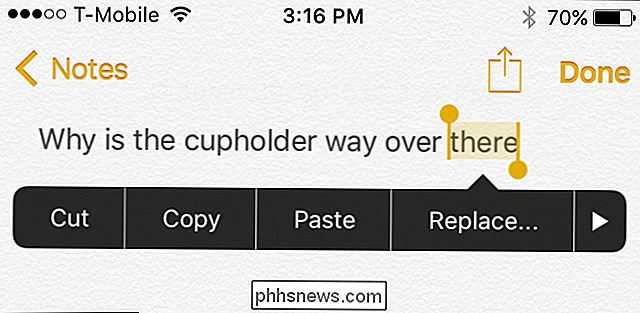
Taip pat yra galimybė "Pakeisti ...". Pasirinkę tai, pamatysite variantus pakeisti žodį kitais panašiais parinktimis. Tai yra naudinga, jei nenorite pakartotinai įvardyti žodžio arba neteisingai parašėte.
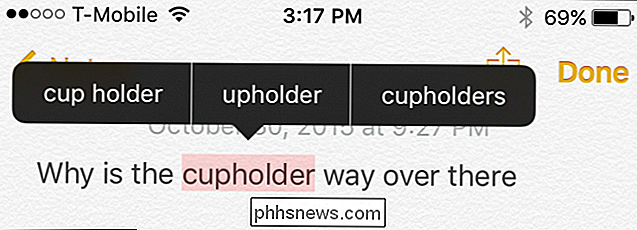
Jei paspausite rodyklę kontekstinio meniu dešinėje, galėsite apibrėžti, bendrinti ir įtrauką. Kai kuriose programose taip pat matysite parinktį paryškinti, paryškinti kursyvu ir pabrėžti tekstą. Galite pamatyti daugiau parinkčių paspausdami rodomus lango kraštus.
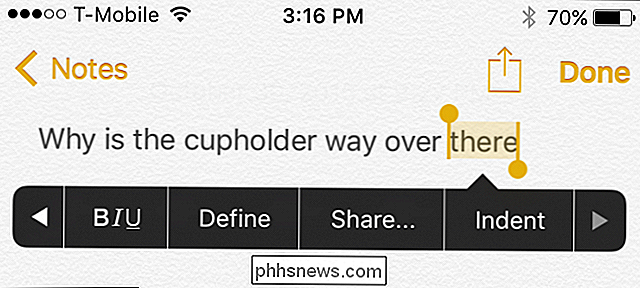
Pasirinkus "Apibrėžti", žodyną atidarysite, kad parodysite žodžio apibrėžimą. Tokiu būdu galite būti tikri, kad naudojate teisingą žodį, o ne atspėti.
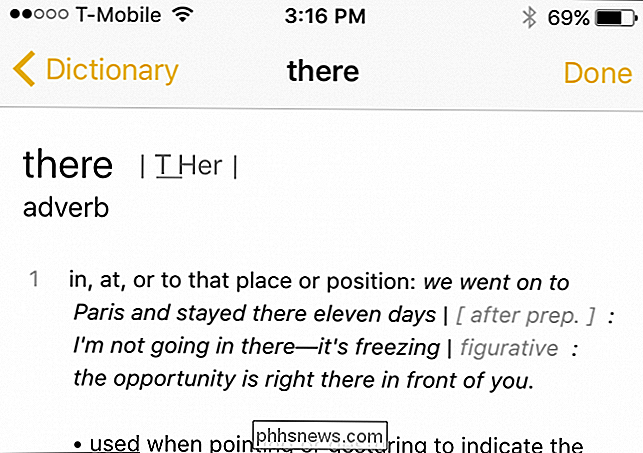
Kai esate pasirinkę tekstą tinklalapyje arba kitose programose, kuriose negalima suformatuoti teksto, truputį skiriasi dalykų. Vis tiek turėsite galimybę kopijuoti, apibrėžti ir bendrinti, tačiau negalėsite pridėti jokių formatavimo ar pakeisti tekstą.
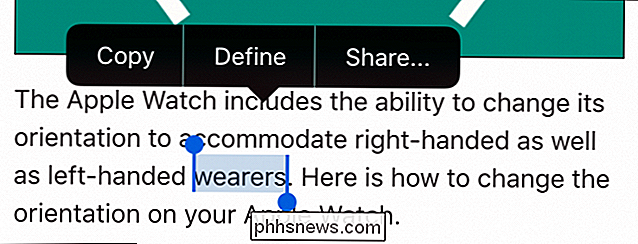
Vėlgi, kai pamatysite pasirinkimo juostas žodžio ar žodžių viršuje, galite juos vilkti, kad būtų įtrauktas didesnis teksto derinys.
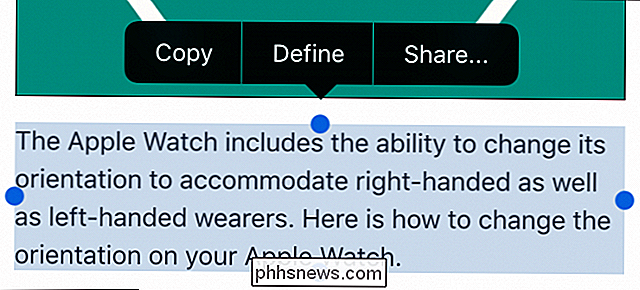
Kartais jūs turėsite galimybę pasirinkti "Visi", o tai pagreitina procesą. Užuot pasirenkant ir vilkdami rankenas, galite tiesiog pasirinkti viską viename žingsnyje.
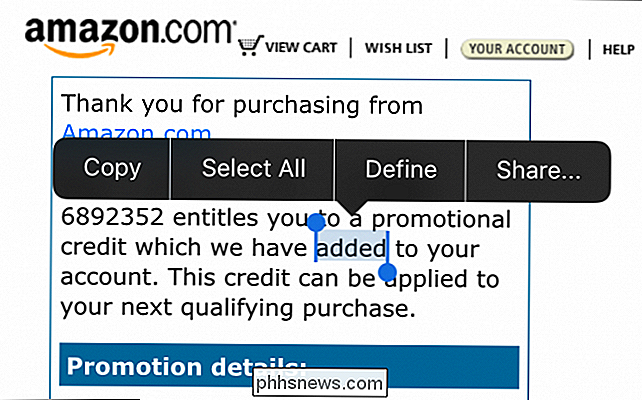
Galiausiai yra galimybė bendrinti, kuris parodys išbandytą ir tiesų bendrinimo meniu, kuriame bus parodyti visi įvairūs jūsų būdai. gali skleisti šiek tiek teksto.
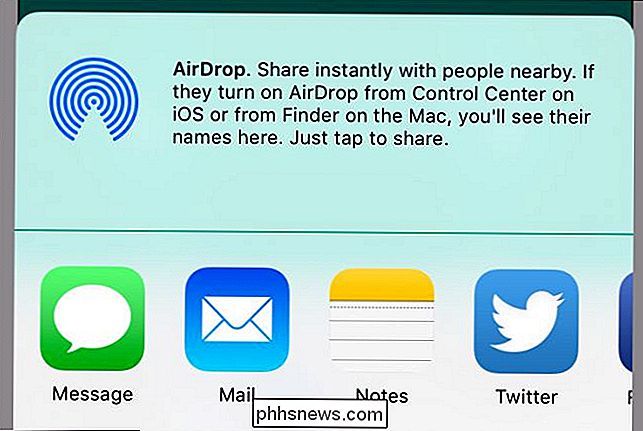
Kaip matote, teksto pasirinkimas ir formatavimas jūsų "iPhone" ar "iPad" yra paprastas būdas su įvairiomis parinktimis. Be to, šie įrenginiai ypač palengvina galimybę paprastai dalintis visais pasirinktais elementais, taigi vietoje to, kad reikia kopijuoti ir įklijuoti kažką iš vienos programos į kitą, paprasčiausiai galite naudoti bendrinimo meniu, kad pagreitintumėte procesą.

Ką daryti, kai jūsų "iPhone" arba "iPad" paleidžiamas iš vietos
"Išeikite iš vietos", ir jūsų "iPhone" praneša, kad jūsų saugykla yra beveik pilna. Negalėsite įdiegti naujų programų, fotografuoti, sinchronizuoti medijos failus, įdiegti operacinės sistemos naujinius arba atlikti dar ką nors, kam reikia vietos, kol nepadarysite šiek tiek. Pašalinkite programas, medijos failus ir kitus duomenis, t naudoti, kad išlaisvintumėte vietos.

Nustatyti spausdintuvo skaitytuvo tarnybą netikėtai baigėsi
Praėjusią savaitę nuėjau spausdinti "Word" dokumentą iš savo kompiuterio ir šiek tiek nustebino, kad dialogo lange "Spausdinti" spausdintuvų nėra! Tada aš nusprendžiau eiti į "Control Panel", "Spausdintuvus ir faksus" ir dar labiau nustebino, kad jis buvo visiškai tuščias!Paspaudžiau &q



